Как конвертировать Spotify в MP3 на Android
Spotify не предназначен для загрузки музыки в формате MP3. Вы можете загружать песни только в фирменном формате, который можно воспроизвести со смартфона, ПК/Mac или iPod Touch с помощью приложения Spotify. Тем не менее, с помощью сторонних инструментов вы можете легко конвертировать Spotify в mp3. Здесь мы представим и сравним два инструмента для конвертации Spotify в mp3.
1 Филдо
Fildo - это приложение для загрузки mp3 для Android, которое позволяет слушать и скачивать mp3 на вашем мобильном телефоне Android. Вы можете скачать файл APK с его официального сайта .
Как конвертировать Spotify в mp3 на Android с помощью Fildo?
Шаг 1. Загрузите , установите и откройте Fildo на своем устройстве Android.
Шаг 2. Нажмите на вкладку «Еще» внизу и выберите «ИМПОРТ SPOTIFY».
Шаг 3. Войдите в свою учетную запись Spotify, и приложение загрузит плейлисты из вашей библиотеки Spotify.
Шаг 4. После загрузки плейлиста нажмите на точки справа от песни, чтобы загрузить его в формате MP3.
Теперь вы можете наслаждаться песнями Spotify MP3 в автономном режиме на своих устройствах Android. Fildo соответствует вашим песням Spotify из онлайн-библиотеки mp3. Соответствие всему вашему плейлисту может занять много времени, если он содержит много песен. И если песни не могут быть сопоставлены, то их нельзя загрузить. Еще один недостаток заключается в том, что вы должны нажать на каждую песню и выбрать «Загрузить», что занимает очень много времени.
2 конвертера Ondesoft Spotify
Другой способ - загрузить Spotify в mp3 на вашем Mac/Windows, а затем перенести mp3-песни на Android. Ondesoft Spotify Converter - это такой инструмент для загрузки Spotify в mp3 на Mac и Windows. Конвертер Ondesoft Spotify загрузит целые плейлисты Spotify стабильно и быстро.
Как работает Ondesoft Spotify Converter для загрузки Spotify в MP3?
Шаг 1 Запустите Ondesoft Spotify Converter
Загрузите и установите Ondesoft Spotify Converter на свой Mac или Windows. Перед запуском убедитесь, что на свой компьютер установлена последняя версия Spotify. Затем запустите Ondesoft Spotify Converter, Spotify будет запущен автоматически.

Шаг 2 Добавить песни Spotify
Найдите песни, которые вы хотите конвертировать, затем перетащите песню, альбом или плейлист в основной интерфейс Ondesoft Spotify Converter. Или вы можете нажать кнопку «Добавить файлы», скопировать и вставить URL-адрес песни в поле поиска в нижней части программы. Нажмите кнопку Добавить, после чего песни будут добавлены в список преобразования.

Все песни в плейлисте или альбомах будут проверены по умолчанию. Вы можете снять флажок с треков, которые не хотите конвертировать. Затем нажмите Добавить, чтобы импортировать все отмеченные песни.
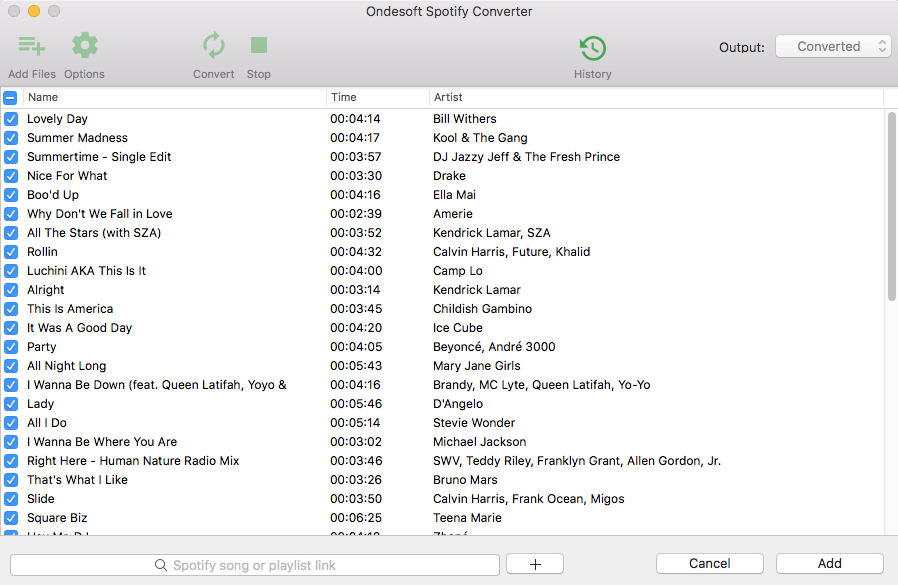
3. Выберите настройки вывода (необязательно)
Нажмите кнопку «Параметры», вы найдете обложку песни, название, исполнителя, продолжительность и формат вывода во всплывающем маленьком окне. Формат загрузки по умолчанию - mp3. Он также поддерживает загрузку Spotify Music как M4A, WAV, FLAC. Вы также можете изменить битрейт, частоту выборки в соответствии с вашими потребностями.

Шаг 4 Начать преобразование
Нажмите кнопку «Преобразовать», чтобы начать загрузку и преобразование песен. Подождите несколько минут, вы можете найти все преобразованные песни, нажав кнопку «История».

После преобразования нажмите под значком папки, чтобы быстро найти песни, альбомы или плейлисты Spotify без DRM в формате MP3. Затем вы можете перенести и воспроизвести их в любом месте, например iTunes , Google Play Music , iPod , Sandisk , Phone и т. д., или записать их на CD .

Sidebar
Статьи по теме
- Топ-3 конвертера Spotify в MP3
- Топ-5 загрузчика плейлистов Spotify
- Как добавить музыку Spotify в iMovie
- Как записать плейлисты Spotify на компакт-диск
- Конвертер Apple Music в MP3
- Создавайте рингтоны из Spotify
- Топ-5 загрузчиков музыки Spotify
- Скачать лучшие песни 2018 года в MP3
- 3 способа воспроизведения музыки на Galaxy Watch
- Воспроизведение музыки Spotify на Garmin Forerunner 245 Music без Premium
- Скачать бесплатно Toss a Coin to Your Witcher в mp3 со Spotify
- Скачать бесплатно музыку для тренировок в MP3
- Скачать бесплатно 100 расслабляющих песен с Spotify
- Как бесплатно скачать песни о дорожном путешествии?
- Как изменить обложку плейлиста Spotify?
- Как добавить музыку Spotify в видео?
- Как изменить страну Spotify?
- Как бесплатно скачать плейлисты Star Wars в mp3?
- Скачать Spotify Soundtrack свой плейлист Ride в mp3
- Скачать Spotify Soundtrack свой плейлист Ride в mp3
- Как бесплатно скачать песни Twice в mp3 с бесплатной учетной записью Spotify?
- Как бесплатно скачать песню Red Velvet в mp3 с бесплатной учетной записью Spotify?
- Скачать бесплатно изменения альбома Джастина Бибера в mp3
- Как бесплатно скачать песни Cardi B в mp3 с бесплатной учетной записью Spotify?
- Как бесплатно скачать песни Blackpink в mp3 с бесплатной учетной записью Spotify?
- Скачать песни Бейонсе бесплатно в mp3
- Скачать песни Адель бесплатно в mp3
- Fix Spotify не загружает песни
- Скачать бесплатно песни финалистов Billboard Latin Music Awards 2020 года в mp3
- Скачать бесплатно плейлисты Spotify Productivity в mp3
- Скачать бесплатно плейлисты Spotify Awards 2020 в mp3
- Скачать бесплатно плейлисты сна в mp3 с помощью бесплатного или премиум-аккаунта Spotify
- Бесплатно Скачать плейлисты домашней работы в mp3 с помощью бесплатного или премиум-аккаунта Spotify
- Скачать бесплатно саундтреки Studio Ghibli в mp3 со Spotify бесплатно
- Скачать бесплатно плейлист Spotify Новая музыка Пятница в mp3 с Spotify бесплатно
- Скачать бесплатно песни Drake в mp3
- Скачать бесплатно альбом «Карта души: 7» в mp3
- Скачать бесплатно альбом Monsta X 'All About Luv' в mp3
- Как отключить Spotify от Facebook?
- Как бесплатно скачать Spotify Sweden Top 50 в mp3?
- Как присоединиться к Spotify Family Premium?
- 5 простых способов воспроизведения музыки Spotify на телевизоре Samsung
- Как конвертировать Spotify в MP3 на Android
Советы Ondesoft
Подробнее >>- Бесплатная версия Spotify на Sonos
- Скачать бесплатные рождественские песни
- 9 вещей, которые нужно знать о Spotify
- Получите Spotify Premium бесплатно
- Играть в Spotify на Apple Watch
- Конвертировать Spotify в MP3
- Конвертировать Spotify в M4A
- Конвертировать Spotify в WAV
- Конвертировать Spotify в FLAC
- Плейлисты Spotify для iPod shuffle
- Бесплатная музыка DRM от Spotify
- Скачать музыку в формате MP3 со Spotify
- Скачать Spotify Music бесплатно
- Скачать музыку Spotify без Premium
- Скачать песни Spotify на внешний жесткий диск
- Наслаждайтесь музыкой Spotify на MP3-плеере
- Расширьте бесплатную пробную версию Spotify премиум-класса
- Бесплатный Spotify Downloader
- Бесплатный рекордер Spotify
- Резервное копирование музыки Spotify
- Играть в Spotify в машине
- Играть в Spotify на HomePod
- Скачать Spotify++ iOS с AppValley
- Скачать Spotify++ iOS с TweakBox
- Слушайте музыку Spotify в автономном режиме бесплатно
- Слушайте музыку Spotify на Sandisk MP3-плеере
- Слушайте Spotify на iPod
- Воспроизведение музыки Spotify на Amazon Echo
- Воспроизведение музыки Spotify на Apple Watch без iPhone
- Воспроизведение музыки Spotify на Apple Watch
- Воспроизведение музыки Spotify на iPod Nano
- Воспроизведение музыки Spotify на iPod Shuffle
- Воспроизведение музыки Spotify на PS4
- Воспроизвести музыку Spotify на Roku
- Воспроизведение музыки Spotify на Sonos
- Воспроизведение музыки Spotify в Google Home
- Запись песен из Spotify
- Запись Spotify Music в формате MP3
- Удалить Spotify DRM
- Сохранить музыку Spotify в формате MP3
- Музыка Spotify в качестве рингтона
- Сравнение Spotify Free VS Premium
- Получите Spotify премиум бесплатно - Без взлома
- Spotify Music Downloader
- Качество музыки Spotify
- Музыкальный рекордер Spotify
- Воспроизведение Spotify в автономном режиме на Apple Watch
- Sptofy на iPod Touch 4-го поколения
- Скачать Spotify Premium APK
- Spotify Премиум Бесплатно
- Spotify Premium не загружает песни
- Песни Spotify недоступны
- Студенческая скидка Spotify
- Синхронизация локальной музыки со Spotify
- Функция синхронизации Spotify с iPod больше недоступна
- Spotify против Приливное сравнение
- Бесплатный конвертер Spotify в MP3
- Конвертер Spotify в MP3
- Сравнение Spotify против Apple Music
- Spotify против Soundcloud
- Потоковая передача Spotify на Apple TV
- Поток Spotify в Chromecast
- Синхронизация Spotify с Android
- Визуализатор Spotify
- Загрузчик плейлиста Spotify
- Смотрите фильмы iTunes по телевизору
- Удаление цифрового управления ограничениями iTunes
- Играть в Spotify на телевизоре Samsung
- Совместимый с Spotify MP3-плеер
- Удалить цифровое управление ограничениями из звуковых аудиокниг
- Конвертировать Audible в MP3
- Лучший обзор DRM Audio Converter
- Apple FairPlay DRM: все, что вам нужно знать
- Топ-8 музыкальных потоковых сервисов
- Блокировать рекламу на Spotify без Premium
- Как скачать песни Spotify на телефон
- Как подключить Spotify к Discord
- Играть в Spotify в автономном режиме на Wear OS Smartwatch






